Với tư cách là một người dùng Linux lâu năm, tôi đã có cơ hội trải nghiệm nhiều trình quản lý gói khác nhau. Khi lần đầu nghe về Homebrew, một sự tò mò lớn đã trỗi dậy. Tuy nhiên, không có thiết bị macOS nào trong tay, tôi đành gác lại mong muốn đó. Cho đến khi tôi khám phá ra rằng Homebrew cũng chính thức hỗ trợ Linux.
Đối với những ai chưa quen, Homebrew là một trình quản lý gói phổ biến, được viết bằng ngôn ngữ lập trình Ruby. Công cụ này giúp việc cài đặt phần mềm từ dòng lệnh trở nên cực kỳ dễ dàng và hiệu quả. Trên macOS, Homebrew được xem là lựa chọn hàng đầu cho cả người dùng phổ thông lẫn các nhà phát triển, giúp họ nhanh chóng tải về mọi thứ từ ngôn ngữ lập trình đến các tiện ích mã nguồn mở mà không cần phải lặn lội qua các tập tin cài đặt phức tạp hay sự lộn xộn của App Store.
Homebrew hoạt động bằng cách tự động xử lý toàn bộ quá trình tải xuống, biên dịch và liên kết các gói phần mềm, thường chỉ với một lệnh duy nhất. Nó nổi tiếng với sự đơn giản, tốc độ nhanh chóng và tính thân thiện với người dùng, đặc biệt khi so sánh với trải nghiệm phân mảnh hơn của các trình quản lý gói gốc trên Linux, vốn có thể khác nhau tùy theo từng bản phân phối.
Homebrew Không Chỉ Dành Cho macOS: Khám Phá Tiềm Năng Trên Linux
Với kinh nghiệm chưa từng sử dụng macOS, tôi từng lầm tưởng Homebrew là một sản phẩm độc quyền dành riêng cho người dùng Mac. Nó luôn hiện diện như một trong những công cụ tinh tế, chỉ dành cho Mac mà dường như không thể vượt qua ranh giới để đặt chân vào thế giới Linux. Vì vậy, tôi đã vô cùng ngạc nhiên khi phát hiện ra rằng Homebrew không chỉ phục vụ macOS; nó còn hoạt động mượt mà trên Linux. Giống như nhiều trình quản lý gói khác, bạn hoàn toàn có thể sử dụng Homebrew trên các hệ thống Linux.
Hóa ra, Homebrew đã hỗ trợ Linux được một thời gian khá dài dưới tên gọi “Linuxbrew”, nhưng sau đó đã được sáp nhập vào dự án Homebrew chính. Điều này có nghĩa là, dù bạn đang sử dụng macOS hay Linux, về cơ bản bạn đều đang sử dụng cùng một phiên bản Homebrew, với một số điều chỉnh cụ thể cho Linux bên trong.
Điều này chứng tỏ Homebrew trên Linux không phải là một phiên bản “rút gọn” hay không chính thức. Phiên bản dành cho Linux là một phần của dự án Homebrew cốt lõi, mang lại trải nghiệm gần như tương đương cho người dùng Linux, những người mong muốn một phương pháp quản lý phần mềm sạch sẽ và nhất quán hơn. Phát hiện này đã khơi dậy sự tò mò và thôi thúc tôi thử nghiệm Homebrew trên chính hệ thống Linux của mình. Và thành thật mà nói, tôi rất muốn xem nó hoạt động tốt đến mức nào trong một môi trường không phải macOS.
Hướng Dẫn Cài Đặt và Thiết Lập Homebrew trên Linux Chi Tiết
Cách dễ nhất để cài đặt Homebrew là sử dụng script cài đặt chính thức. Homebrew cung cấp một lệnh duy nhất giúp xử lý toàn bộ quá trình cài đặt một cách tự động và tiện lợi.
/bin/bash -c "$(curl -fsSL https://raw.githubusercontent.com/Homebrew/install/HEAD/install.sh)"Lệnh trên về cơ bản sẽ tải script cài đặt từ kho lưu trữ GitHub của Homebrew bằng cách sử dụng công cụ dòng lệnh curl. Phần /bin/bash -c có chức năng gọi một shell Bash mới để thực thi một lệnh. Tùy chọn -c cho Bash biết rằng nó sẽ thực thi chuỗi theo sau như một lệnh.
Lưu ý quan trọng: Khi chạy các script từ internet, hãy luôn cẩn trọng. Đảm bảo kiểm tra và xác thực nội dung của script để xem liệu có bất kỳ điều gì nguy hiểm trong đó hay không trước khi thực thi.
Bạn có thể kiểm tra nội dung của script trực tiếp trên kho lưu trữ GitHub chính thức. Sau khi chạy lệnh, hệ thống có thể yêu cầu mật khẩu của bạn. Một khi bạn nhập mật khẩu, bạn sẽ thấy một số thông báo mô tả những gì script sẽ thực hiện. Nhấn Enter để tiếp tục quá trình cài đặt.
Khi quá trình cài đặt kết thúc, script sẽ cảnh báo bạn rằng Homebrew chưa có trong biến môi trường PATH. Để khắc phục điều này, chúng ta cần thiết lập nó. Hãy thêm Homebrew vào PATH của bạn bằng cách chỉnh sửa file cấu hình shell (ví dụ: .bashrc cho Bash):
echo 'eval "$(/home/linuxbrew/.linuxbrew/bin/brew shellenv)"' >> ~/.bashrc
eval "$(/home/linuxbrew/.linuxbrew/bin/brew shellenv)"Lưu ý: Hãy đảm bảo bạn điều chỉnh các lệnh trên để sử dụng thư mục gốc của người dùng hiện tại của bạn trước khi chạy chúng, đặc biệt là phần /home/linuxbrew/.linuxbrew/bin/brew có thể khác tùy theo cách cài đặt và người dùng.
Sau đó, áp dụng các thay đổi bằng cách tải lại file .bashrc:
source ~/.bashrcCuối cùng, điều cần làm là cài đặt một số phần phụ thuộc cần thiết cho Homebrew.
sudo apt-get install build-essentialBây giờ bạn đã sẵn sàng để sử dụng Homebrew trên Linux. Để xác minh xem quá trình cài đặt của bạn có thành công hay không, hãy chạy lệnh:
brew helpLệnh này sẽ hiển thị một danh sách các lệnh brew cùng với hướng dẫn sử dụng chúng, cho thấy Homebrew đã được cài đặt đúng cách.
Sử Dụng Homebrew trên Linux: Các Lệnh Cơ Bản Cần Biết
Hãy cùng sử dụng Homebrew để cài đặt gói đầu tiên của chúng ta. Để làm điều đó, bạn chỉ cần chạy lệnh:
brew install package_nameVí dụ, hãy cài đặt một ứng dụng đơn giản sử dụng Homebrew, ứng dụng này chỉ in ra “Hello, world!”:
brew install hello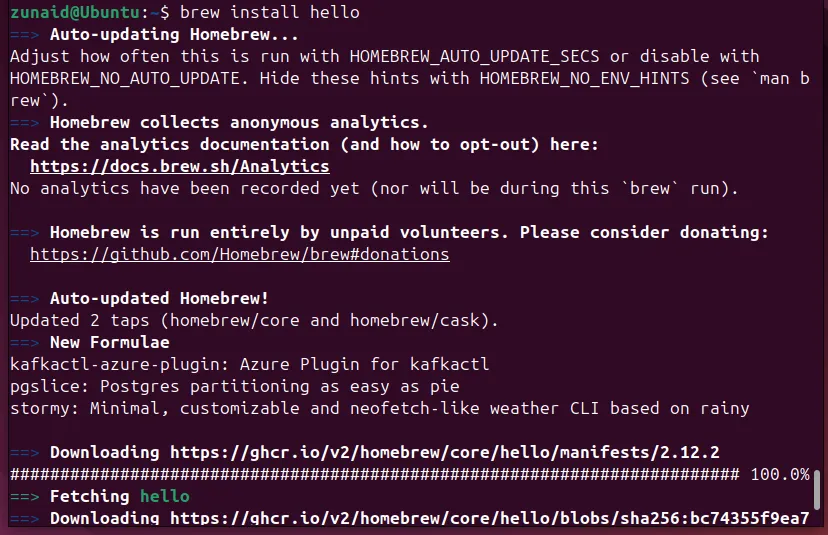 Cài đặt gói "hello" trên Linux bằng Homebrew thông qua giao diện dòng lệnh.
Cài đặt gói "hello" trên Linux bằng Homebrew thông qua giao diện dòng lệnh.
Bạn có thể chạy gói đã cài đặt giống như bất kỳ gói nào khác, như một lệnh trong terminal.
hello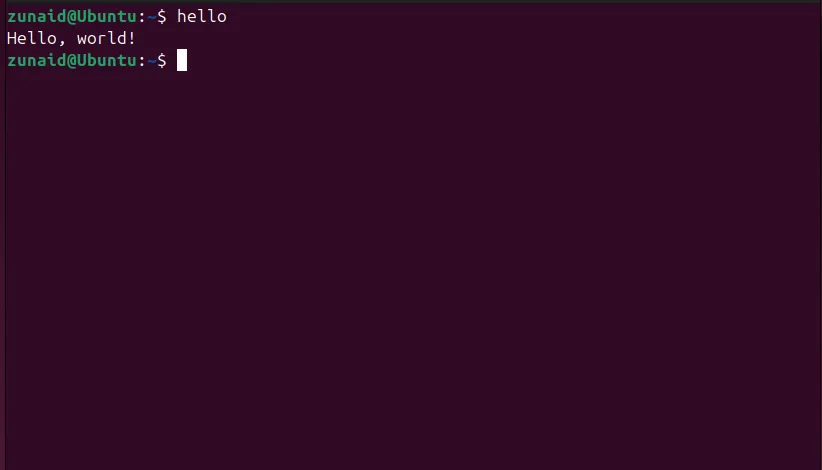 Kết quả chạy chương trình "hello" đã cài đặt bằng Homebrew trên hệ điều hành Linux.
Kết quả chạy chương trình "hello" đã cài đặt bằng Homebrew trên hệ điều hành Linux.
Nếu bạn muốn tìm kiếm một tên gói cụ thể, hãy sử dụng lệnh tìm kiếm:
brew search package_nameLệnh này sẽ trả về kết quả bao gồm tất cả các tên gói có chứa từ khóa bạn tìm kiếm. Dưới đây là một ví dụ tôi tìm kiếm “git” bằng Homebrew.
brew search git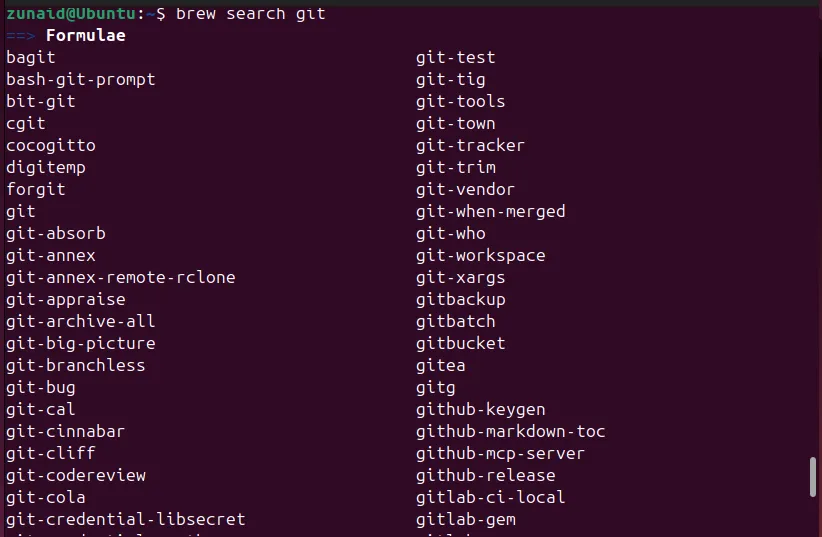 Tìm kiếm các gói liên quan đến "git" bằng lệnh brew search trong terminal Linux.
Tìm kiếm các gói liên quan đến "git" bằng lệnh brew search trong terminal Linux.
Để cập nhật một gói đã cài đặt, bạn cần chạy:
brew upgrade package_nameVí dụ, từ ví dụ trước về gói “hello”:
brew upgrade hello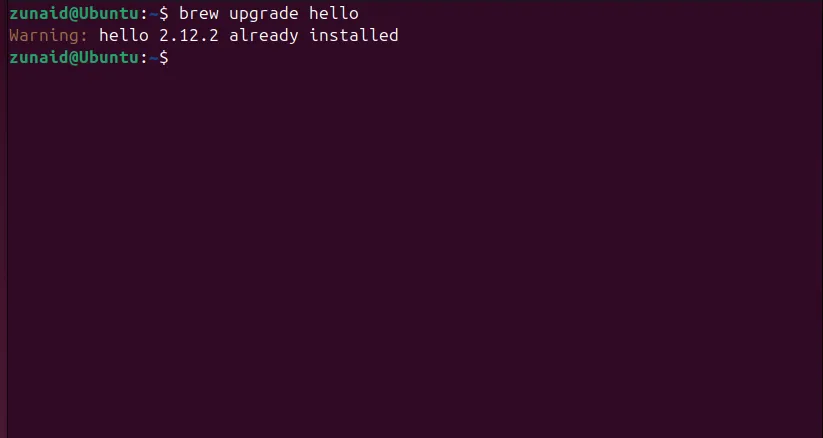 Cập nhật gói "hello" đã cài đặt thông qua lệnh brew upgrade của Homebrew trên Linux.
Cập nhật gói "hello" đã cài đặt thông qua lệnh brew upgrade của Homebrew trên Linux.
Bạn thậm chí có thể kiểm tra danh sách các gói đã lỗi thời bằng cách sử dụng:
brew outdatedBạn cũng có thể tự cập nhật Homebrew. Để làm điều đó, hãy chạy:
brew updateGiống như các trình quản lý gói Linux khác, một cách đơn giản để giữ cho các kho lưu trữ và gói của brew luôn được cập nhật là chạy:
brew update && brew upgradeĐể gỡ cài đặt một gói, bạn chỉ cần sử dụng lệnh uninstall:
brew uninstall hello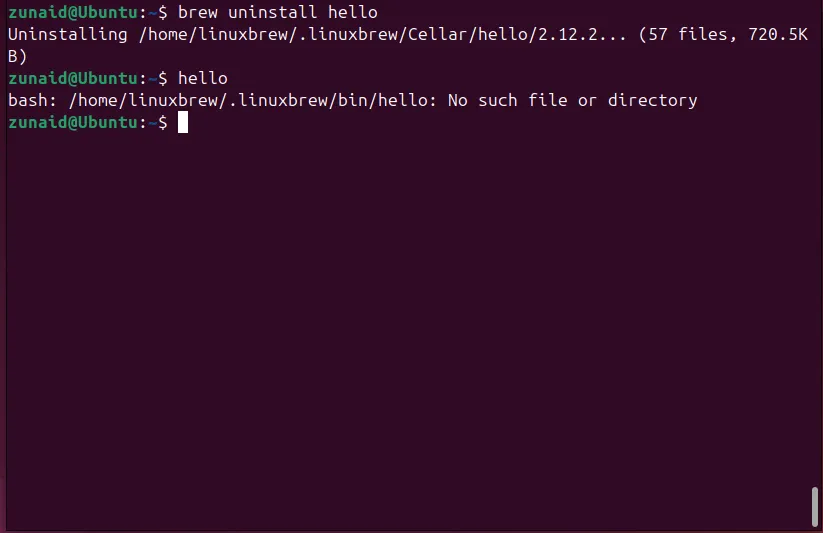 Gỡ cài đặt gói "hello" bằng lệnh brew uninstall trong giao diện dòng lệnh Linux.
Gỡ cài đặt gói "hello" bằng lệnh brew uninstall trong giao diện dòng lệnh Linux.
Nếu bạn muốn gỡ cài đặt hoàn toàn Homebrew khỏi Linux, cũng có một script gỡ cài đặt. Hãy kiểm tra script để xác minh nội dung của nó. Sau đó, gỡ cài đặt Homebrew bằng lệnh sau:
/bin/bash -c "$(curl -fsSL https://raw.githubusercontent.com/Homebrew/install/HEAD/uninstall.sh)"Lệnh này hoạt động tương tự như lệnh cài đặt, sử dụng curl để tải và thực thi script gỡ cài đặt.
Trải Nghiệm Thực Tế Homebrew trên Linux: Ưu Điểm và Lời Khuyên
Điều đầu tiên tôi nhận thấy khi sử dụng Homebrew là nó cực kỳ thân thiện với người dùng. Từ lúc cài đặt cho đến khi chạy từng lệnh, nó luôn hiển thị kết quả chi tiết, minh bạch những gì đang diễn ra “sau cánh gà”. Nếu có bất kỳ lỗi nào xảy ra hoặc bạn cần thực hiện bước tiếp theo, thông tin đó cũng được đề cập rõ ràng để thuận tiện cho bạn. Homebrew cũng thường xuyên liên kết đến các tài liệu hướng dẫn chính thức trong đầu ra của terminal.
Nói về tài liệu, hệ thống tài liệu của Homebrew vô cùng phong phú, chứa đựng mọi thông tin bạn cần để bắt đầu và vận hành Homebrew. Nó liệt kê các thuật ngữ thông dụng, cách sử dụng lệnh theo kiểu trang man (manual page), thông tin về các lệnh con (subcommands) và các tùy chọn có sẵn, thậm chí cả các biến môi trường.
Nhờ những gợi ý chi tiết, tôi không gặp bất kỳ vấn đề nào khi sử dụng Homebrew. Tính năng trợ giúp tích hợp cũng cực kỳ hữu ích. Ngoài lệnh help, bạn còn có thể xem danh sách các lệnh có sẵn trong brew bằng lệnh brew commands. Homebrew còn có các tính năng khắc phục sự cố tích hợp.
Nếu bạn không hiểu cách sử dụng một lệnh brew cụ thể nào đó, bạn có thể kiểm tra phần trợ giúp dành riêng cho lệnh đó. Ví dụ, khi sử dụng các tính năng khác nhau của Homebrew, tôi muốn biết điều gì sẽ xảy ra nếu tôi chạy lệnh brew cleanup. Để biết điều đó, bạn có thể tìm thấy thông tin bằng cách chuyển lệnh đó cho lệnh help, như sau:
brew help cleanup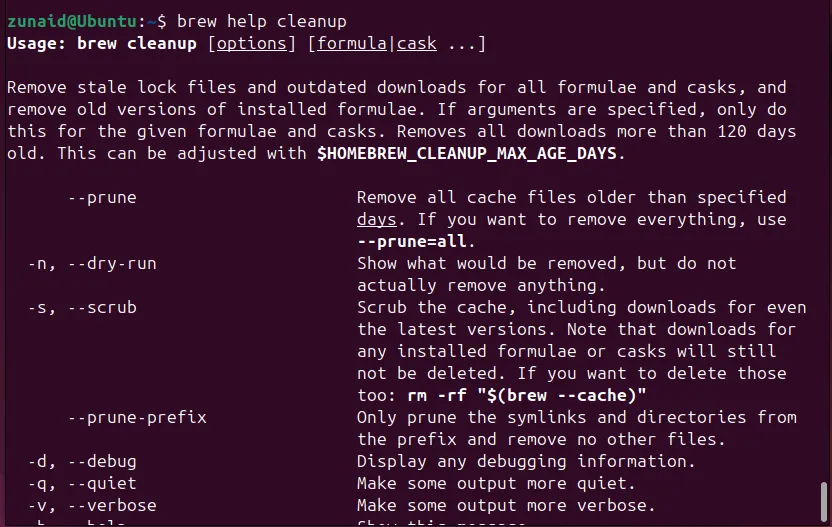 Hiển thị hướng dẫn chi tiết cho lệnh brew cleanup trong Homebrew trên Linux.
Hiển thị hướng dẫn chi tiết cho lệnh brew cleanup trong Homebrew trên Linux.
Như bạn có thể thấy, có thông tin chi tiết về cách sử dụng lệnh cụ thể đó và chức năng của nó. Tất cả những điều này đã mang lại trải nghiệm mượt mà khi sử dụng Homebrew.
Homebrew có thể đặc biệt hữu ích cho việc cài đặt các gói không dễ dàng tìm thấy trên bản phân phối của bạn. Đối với nhiều chương trình phần mềm, bạn có thể cần phải sử dụng Flatpak, Snap, hoặc cài đặt từ mã nguồn. Sử dụng Homebrew có thể giúp việc cài đặt và bảo trì trở nên dễ dàng hơn rất nhiều.
Đối với một số bản phân phối, việc tìm kiếm một gói cập nhật có thể khó khăn. Bạn có thể phải chấp nhận sử dụng một gói lỗi thời hoặc tìm cách cập nhật nó một cách phức tạp. Nếu gói đó có sẵn trên Homebrew, bạn có thể dễ dàng có được phiên bản cập nhật chỉ bằng một lệnh duy nhất.
Trong những ngày tới, tôi tin rằng mình sẽ tiếp tục sử dụng Homebrew trên Linux để quản lý các gói Linux nhờ vào các tính năng cải thiện chất lượng cuộc sống và tài liệu phong phú của nó. Đặc biệt nếu bạn là một nhà phát triển, bạn chắc chắn sẽ yêu thích công cụ này.
Tài liệu tham khảo
Homebrew còn nhiều điều thú vị hơn những gì tôi có thể đề cập trong hướng dẫn này. Vì vậy, nếu bạn muốn tìm hiểu sâu hơn, chắc chắn hãy tham khảo tài liệu chính thức của Homebrew:
- Tài liệu chính thức Homebrew: https://docs.brew.sh/
- Diễn đàn thảo luận Homebrew: https://github.com/orgs/Homebrew/discussions
- Hướng dẫn Homebrew trên Linux cụ thể: https://docs.brew.sh/Homebrew-on-Linux


